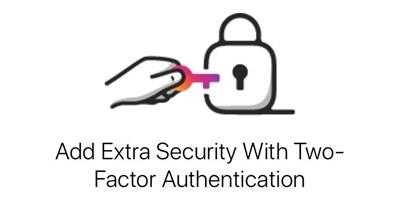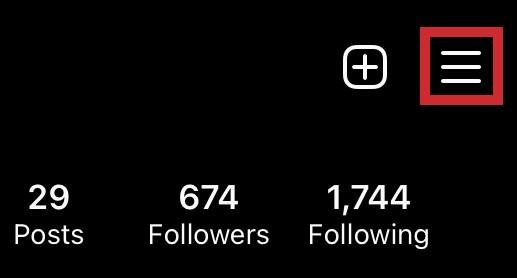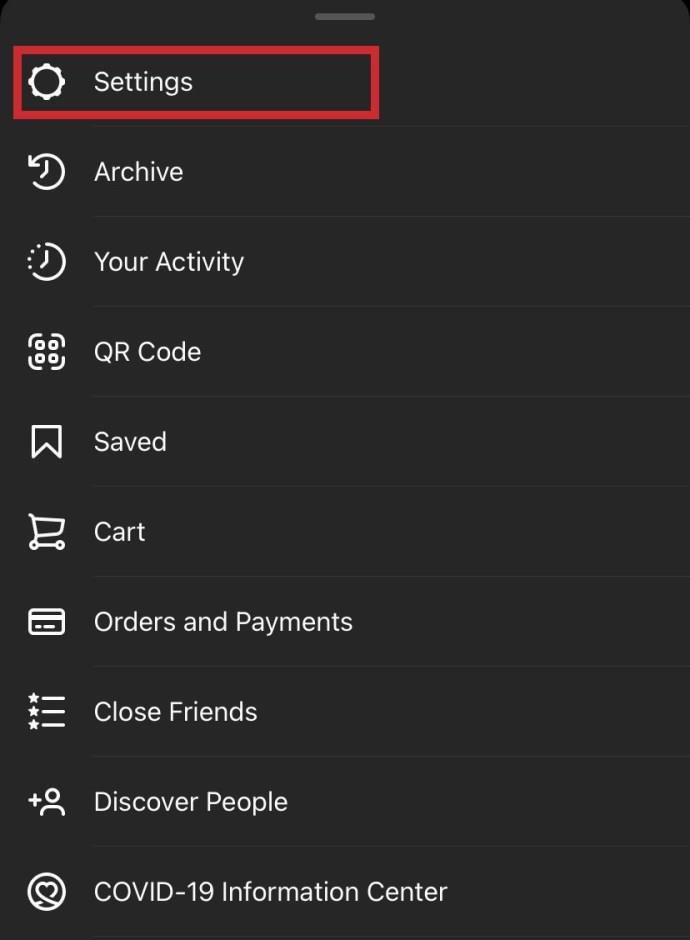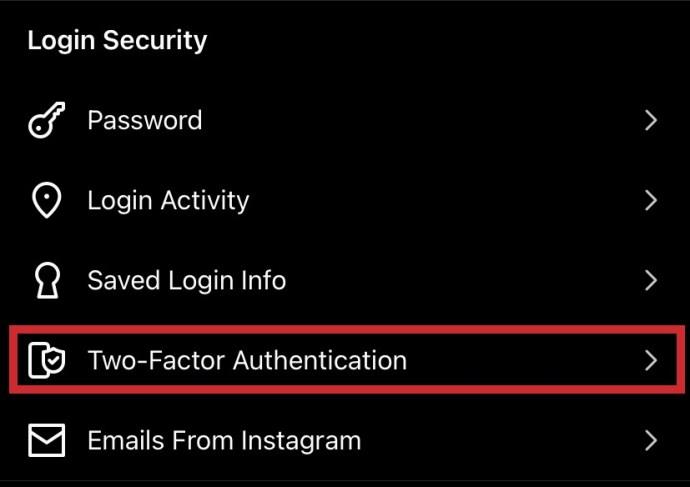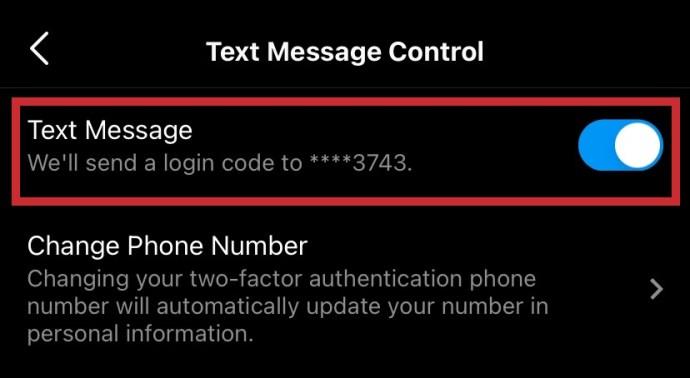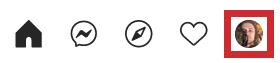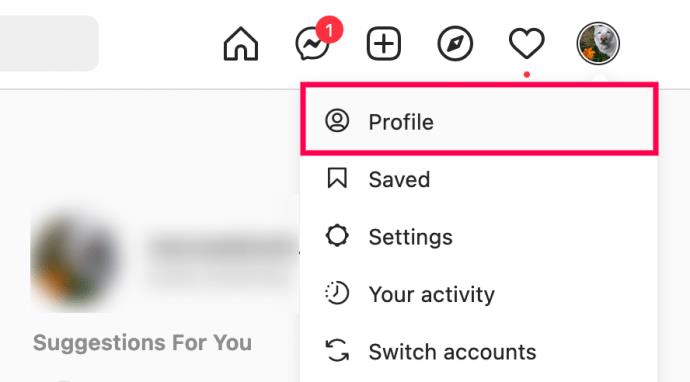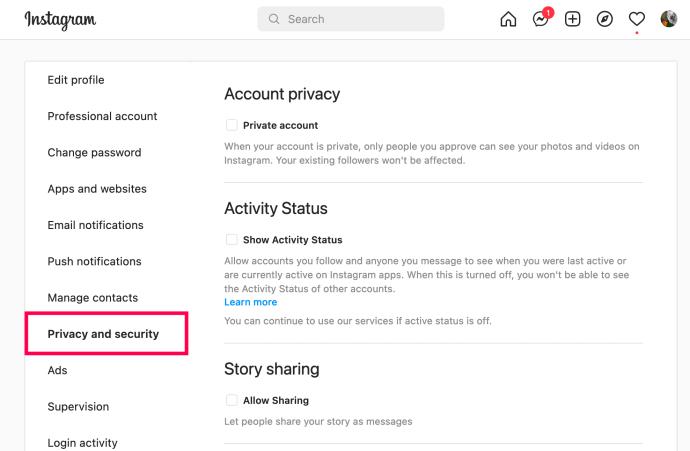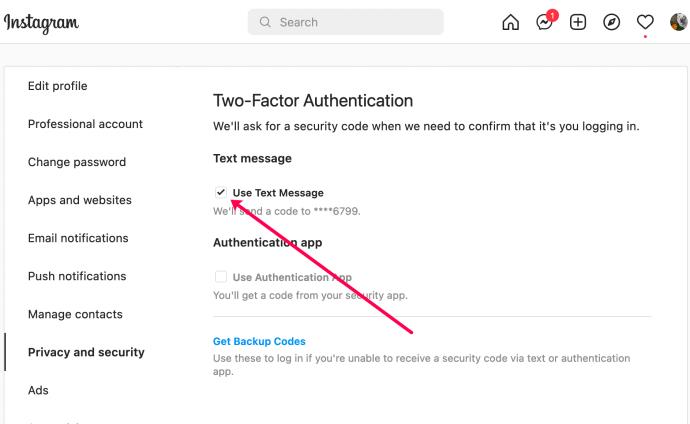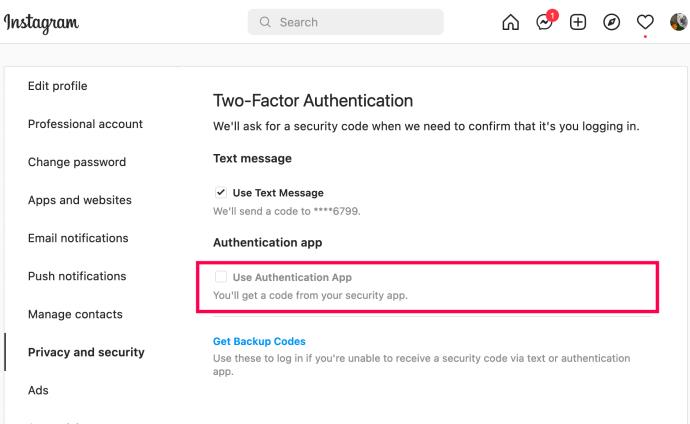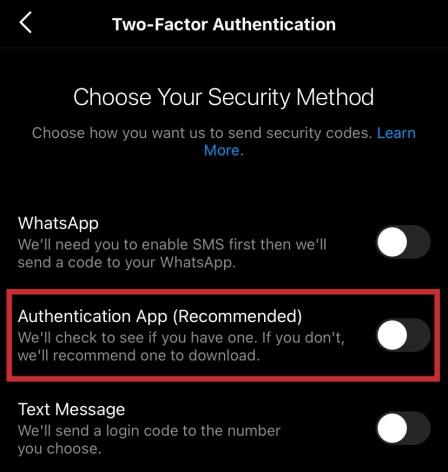L'autenticazione a due fattori è un popolare metodo di conferma dell'identità per una varietà di pagine Web e app online. È un ulteriore livello di sicurezza che protegge te e il tuo account dagli impostori. Instagram ha aggiunto l'autenticazione a due fattori nel 2018. Con così tanti utenti in tutto il mondo, la piattaforma deve prestare attenzione alla sicurezza dell'account. Ovviamente, alcune persone potrebbero aver attivato l'autenticazione a due fattori solo per cambiare idea: aggiunge un paio di passaggi in più.

Che cos'è l'autenticazione a due fattori (2FA)?
Probabilmente hai familiarità con l'autenticazione a fattore singolo (SFA), che richiede agli utenti di eseguire un passaggio di sicurezza per accedere, più comunemente una password.
L'autenticazione a due fattori aggiunge un altro livello di sicurezza, che può presentarsi in diverse forme. Ciò migliora notevolmente la sicurezza del tuo account rendendo più difficile l'accesso ai criminali informatici. Ciò significa che anche se un hacker fosse in possesso della password di qualcuno, dovrebbe comunque passare attraverso un ulteriore livello di sicurezza, preferibilmente sotto forma di informazioni su cui non può mettere le mani.
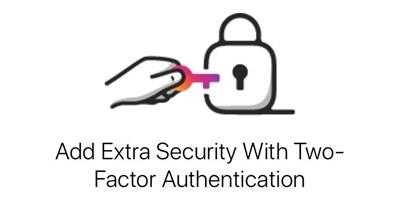
Il secondo fattore
Mentre il primo passaggio di sicurezza è quasi sempre una password, il secondo fattore può essere un numero qualsiasi di cose. Ma una cosa è certa. Dovrebbe essere qualcosa a cui un hacker non può accedere. Come forse saprai, il comune 2FA per conti bancari e altri conti finanziari prevede l'invio di un codice di sicurezza sul tuo telefono. Il presupposto è che tu abbia il telefono in tuo possesso, e quindi l'hacker non sarà in grado di recuperare quel testo (almeno non così facilmente).
Ecco tutti i possibili fattori di autenticazione (nell'ordine di adozione comune):
- Fattore di conoscenza: in base alla conoscenza dell'utente (come password, PIN o informazioni personali), SFA si basa in genere sul fattore di conoscenza.
- Fattore di possesso – Come descritto, questa è la forma più comune di 2FA. Oltre a una password, l'utente deve accedere a qualcosa in suo possesso, come un SMS sul proprio cellulare, un token di sicurezza, una carta d'identità, ecc.
- Fattore di inerenza: questa è una forma più complessa di 2FA. È comunemente indicato come fattore biometrico, come in qualcosa di fisicamente specifico per l'utente. Ciò include impronte digitali, ID retinico, facciale e vocale e fino alla dinamica dei tasti, la biometria comportamentale e i modelli di andatura/discorso.
- Fattore di posizione: la posizione del tentativo di accesso viene utilizzata come fattore di conferma.
- Fattore tempo: è possibile utilizzare una specifica finestra temporale consentita.
2FA di Instagram
Il 2FA di Instagram è un messaggio di testo inviato al tuo telefono, all'interno del quale è presente un codice che dovrai inserire per accedere al tuo account Instagram. Questo è, ovviamente, un fattore di possesso, in cui dovrai avere il tuo telefono con te. Se non desideri più utilizzare 2FA per Instagram o se devi assegnargli un altro numero di telefono, ecco cosa fare:
- Vai al tuo profilo toccando la tua immagine del profilo nell'angolo in basso a destra dell'app di Instagram.

- Quindi, tocca l'icona delle tre linee orizzontali nell'angolo in alto a destra.
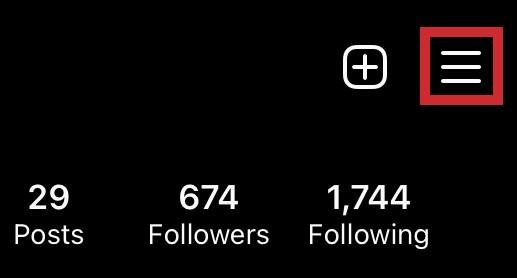
- Vai su Impostazioni .
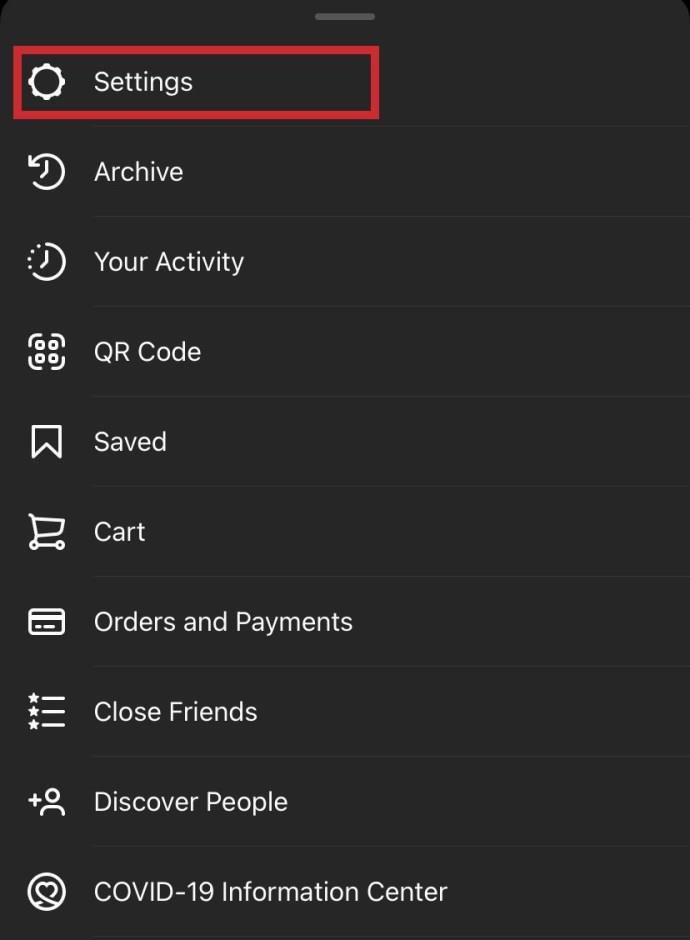
- Da lì, vai a Sicurezza .

- Tocca Autenticazione a due fattori .
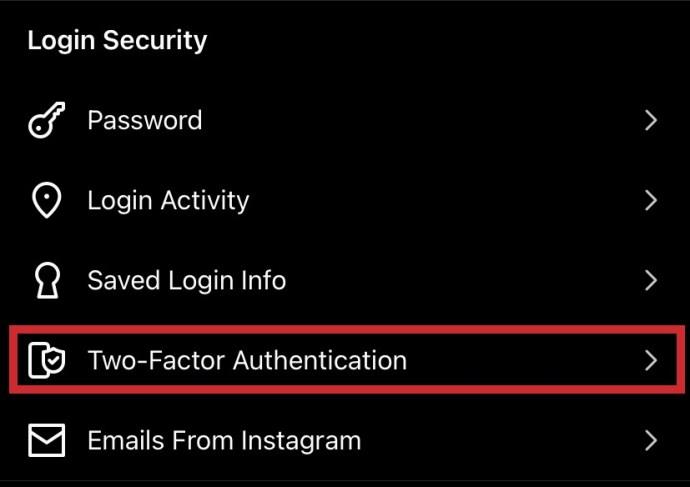
- Ora, disabilita entrambe le opzioni che hai abilitato, molto probabilmente l' opzione Messaggio di testo .
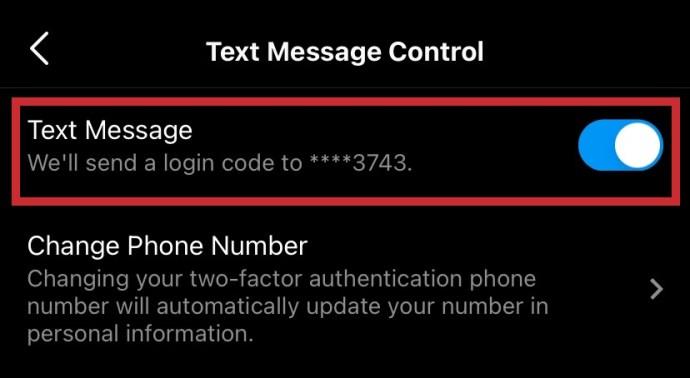
Sito desktop
Puoi farlo anche sul sito di Instagram.
- Fai clic sull'icona del profilo nell'angolo in alto a destra dello schermo.
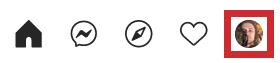
- Fai clic su Profilo nel menu a discesa.
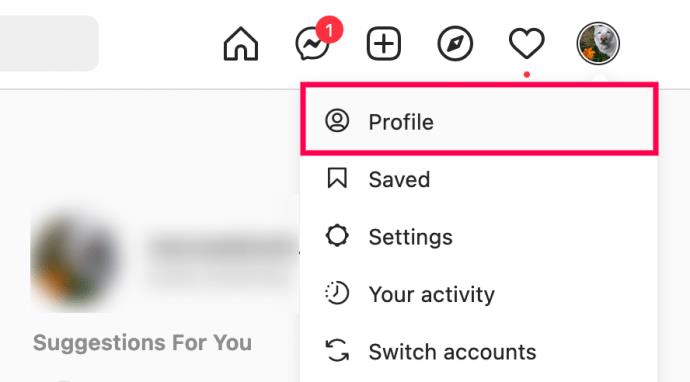
- Fai clic su Privacy e sicurezza nel menu a sinistra.
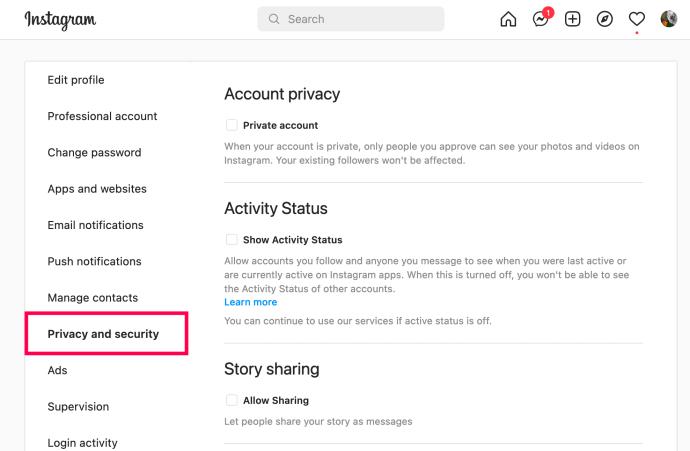
- Scorri la pagina fino alla sezione Autenticazione a due fattori e deseleziona il segno di spunta accanto al tuo numero di telefono.
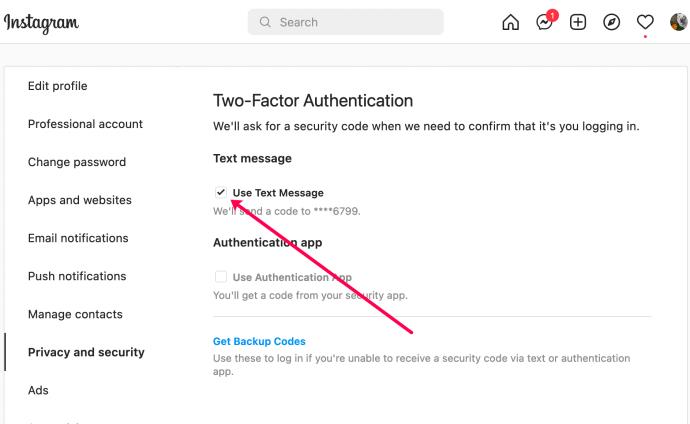
- Se l' opzione App di autenticazione ha un segno di spunta, rimuovi anche quello.
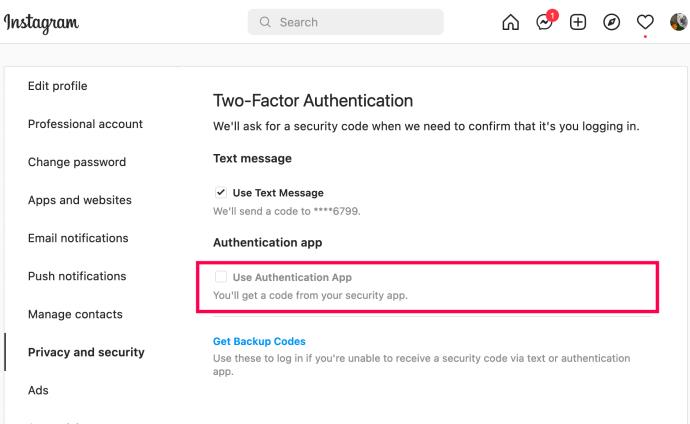
Utilizzo delle app di autenticazione
Le app di autenticazione sono spesso più sicure rispetto all'utilizzo del messaggio di testo integrato di Instagram 2FA. Questo perché i messaggi di testo sono molto più facili da hackerare rispetto a un'app di autenticazione creata pensando a una sicurezza e protezione più sofisticate. Se il tuo account Instagram ha molti follower e un eccellente rapporto follower/following, è meglio utilizzare entrambe le opzioni SMS e App di autenticazione nelle Impostazioni di autenticazione a due fattori.
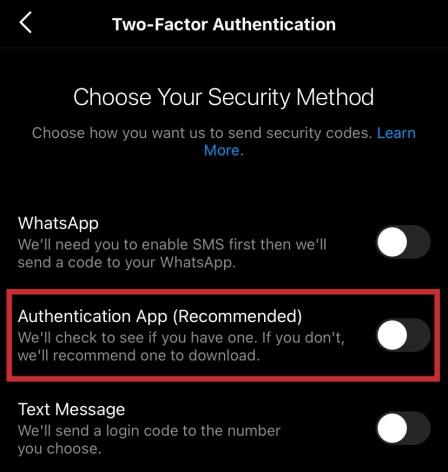
Domande frequenti
In questa sezione trovi le risposte alle tue domande più frequenti!
Come posso accedere al mio account Instagram se non riesco a ottenere i codici 2FA?
A volte non abbiamo accesso al numero di telefono o all'app di autenticazione utilizzata per ricevere i codici. Quando ciò accade, è difficile rientrare nel tuo account. Fortunatamente, gli sviluppatori di Instagram offrono un modo per aiutarti a rientrare nel tuo account.
Quando richiedi un codice, fai clic sull'opzione Non riesco ad accedere a questo numero di telefono . Instagram richiederà un indirizzo email a cui puoi accedere. Quindi, riceverai un'e-mail dall'azienda entro 24 ore.
Instagram potrebbe richiedere un documento d'identità con foto o un video che dimostri la tua identità. Quindi puoi accedere al tuo account Instagram per reimpostare la password e correggere i parametri 2FA.
Ho bisogno di 2FA?
Gli account Instagram fanno appello agli hacker perché gli intrusi possono eseguire truffe e accedere agli account dei tuoi amici. Quindi sì. È meglio mantenere abilitato 2FA.
Tuttavia, 2FA può causare problemi di accesso per gli utenti onesti. Se non hai abilitato 2FA, è meglio evitare di fare clic su qualsiasi collegamento all'interno dell'app impostando anche una password molto sicura.
Stare al sicuro su Instagram
Usare sempre l'autenticazione a due fattori di Instagram può essere un po' fastidioso, ma alcuni potrebbero dire che è meglio prevenire che curare. Inoltre, non dovrai accedere al tuo Instagram troppe volte poiché l'app sa come tenerti connesso.
Usi 2FA su Instagram? Vale la pena? Discuti cosa ne pensi dell'utilizzo di 2FA su Instagram nei commenti qui sotto.